Как удалить см лаунчер с телефона Андроид?
Как удалить Apus с Андроида — избавляемся от назойливых приложений раз и навсегда
В рублике «База знаний» мы отвечаем на самые часто задаваемые вопросы. В связи с этим меня удивил часто мелькающий в поисковых системах вопрос «как удалить apus с Андроида».

Казалось бы, APUS лаунчер, как заявляет разработчик, лёгкий интеллектуальный и быстрый, способен предложить всё, что может хотеть пользователь. Это и полностью преображённый интерфейс с новыми иконками и панелью уведомлений, и плавная работа, и экономия заряда батареи, и много всяких прибамбасов и вкусняшек, которые может предложить хороший лаунчер в одной из самых популярных категорий Google-Маркета.
В копилку с плюсами добавляется бесплатное распространение и финальным аккордом, заявленным в описании сервиса, звучит цифра 300 миллионов пользователей, оценивших Апус, по всему миру.
Почему хотят удалить Апус
Невзирая на всё вышесказанное, в данном случае нас интересует вопрос, что именно так не нравится пользователям в этой чудо оболочке?
Самое большое разочарование владельцев Android-устройств после пользования лаунчером вызывает чрезмерное засилье агрессивной спам-рекламы. Это может быть внушительных размеров рекламный баннер на главном экране, или значки рекламируемых приложений, размещённые практически в каждой папке и т.д.:

Кроме того, раздражает излишняя неконтролируемая активность APUS, который может, к примеру, самовольно сменить поисковую строку в Google на собственную, обильно снабдив её всевозможными рекламными предложениями.
Обещанное ускорение после запуска любого приложения может обернуться разного рода «притормаживанием», а заряд аккумулятора тает на глазах, видимо из-за самостоятельно скачанных Апусом приложений.
Удаление лаунчера Apus с Android
Да, удалить этого гостя со своего смартфона оказалось не так-то просто, потому пользователи и задают так часто вопрос, как удалить Апус с телефона Андроид. Читайте далее обо всех известных нам способах, способных решить проблему.
Возможно, что, согласно народной мудрости, чёрт не так страшен, как его малюют, поэтому можно начать с самых простых способов – попробовать удалить через Google Play Маркет или вручную стандартными инструментами.
Удаление Апуса стандартными инструментами через «Администраторы устройства»
Если вышеуказанные способы не возымели желаемого результата, то переходим к следующему способу.
Открываем основные «Настройки«, отправляемся в пункт «Безопасность» и выбираем раздел «Администраторы устройства«. Находим там Apus и снимаем галочку с этой строки. Теперь, удаляем приложение вручную стандартными инструментами:
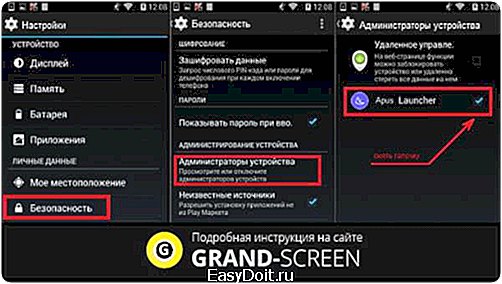
Удаление APUS с Root (APUS Booster+)
Для этого способа понадобятся права «Суперпользователя», и если ваше устройство не рутовано, то для дальнейших действий нужно получить Root-доступ. Также акцентируем ваше внимание на том, что этот метод актуален для APUS Launcher, который был установлен не из официальных источников.
Теперь скачиваем утилиту (apk-файл) и устанавливаем её. Предоставляем права Суперпользователя. Открываем APUS Booster+, вызываем контекстное меню, нажав в правом верхнем углу значок, похожий на три вертикальных точки, из списка действий выбираем «Перенести APUS Launcher» (англ. Transfer APUS Launcher). Ждём окончания процесса (центральный фрагмент на скриншоте), затем, в открывшемся окошке, где написана информация о перезагрузке, нажимаем «перезагрузить» (англ. reboot):
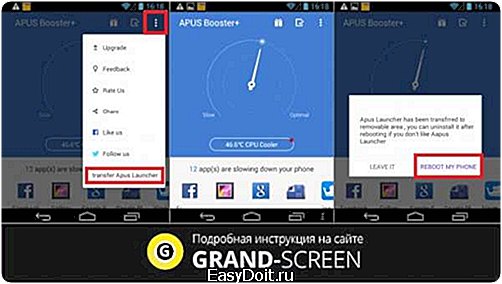
После перезагрузки смартфона появится возможность удалить не только сам лаунчер, но и другие ненужные программы.
*Примечание: Напоминаем, все действия с использованием Root-прав требуют предельной внимательности и необходимой подготовки. Любые неосторожные манипуляции могут привести к печальным для телефона последствиям.
На этом мы закрываем ещё одну тему, но это не означает, что она не может иметь своего развития. Если вы имели опыт использования APUS Launcher, поделитесь им пожалуйста с нашими читателями.
grand-screen.com
Как удалить Apus Launcher с Андроида?
Apus – один из самых популярных лаунчеров под Андроид. Что он делает? Экономит заряд аккумулятора, ускоряет устройство, очищает его память, сортирует иконки. Меняет стиль вашего устройства так, что поначалу все непривычно. Позволяет выполнять поиск в интернете прямо с экрана. По факту ничего из перечисленных плюсов я особо не заметила, поставив Apus Launcher на свой планшет Samsung: скорость та же, батарейка садится.
К тому же этот лаунчер постоянно предлагает установить сторонний софт: в общем видно, что прежде всего он создан для прокрутки рекламы и зарабатывания денег. И еще неизвестно, чего от него больше – вреда или пользы. Поэтому я решила удалить Apus. Но сразу сделать это не получилось.
Почему Apus не удаляется
Когда я попыталась удалить приложение, оказалось, что кнопка «Удалить» не активна. Это потому, что для приложения существует администратор Apus, и только после деактивации администратора можно удалить и само приложение. Администратор приложения появляется тогда, когда приложение требует особых полномочий, больших, чем обычно. Например, блокировка экрана. Apus Launcher как раз относится к приложениям с расширенными полномочиями.
Как удалить Apus Launcher
Сначала деактивируйте администратора Apus. Для этого
- Перейдите в «Настройки» — «Безопасность» — «Администраторы устройства».
- Коснитесь «APUS» и деактивируйте его.
Теперь в диспетчере приложений можно удалить Apus Launcher.
- Перейдите в «Настройки» — «Диспетчер приложений».
- Коснитесь иконки Apus.
- Коснитесь «Сброс настроек по умолчанию».
- Коснитесь «Удалить».
Теперь Apus Launcher удален. И будьте внимательны, не поставьте его случайно вновь вместе с какой-нибудь программой. Ведь он распространяется вирусным способом (хотя сам при этом вирусом не является) – это значит, что пролезть он может в любую щель. Если вы невнимательно прочитали, что именно устанавливаете и не сняли лишнюю галку при установке совсем другого приложения, то запросто подцепите Apus Launcher в качестве ненужного довеска к другой программе. Многие пользователи жалуются на то, что не устанавливали Apus, но каким-то образом он все же возник на телефоне. Вообще мнения по поводу этой программы разнятся: кому-то она нравится, кому-то – нет. Это что-то вроде панели яндекса, которая вроде и не вирус, но и толку от нее нет. А также она устанавливается с чем ни попадя.
itlang.ru
На экране появился Осьминог — как убрать с телефона
Всем привет! Буквально недавно многие пользователи Андроид устройств (в частности, Alcatel), столкнулись с появлением на экране иконки Осьминога. Не всем это нововведение пришлось по душе. Поэтому сегодня мы расскажем откуда проблема взялась и как просто её убрать.
Откуда это взялось?
Итак, данная опция появилась на телефонах пользователей после очередных апдейтов прошивки. Разработчики, имея право распространять стороннее ПО, закинули туда пару новых функций и приложений. Вот так, собственно, и установилась программка «Joy launcher-Live Wallpaper», которая в шторке активирует это «чудо». Кстати, При нажатии на иконку всплывает поиск от Google, либо их браузер.
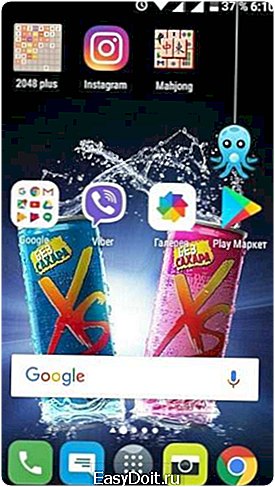 Иконка Осьминога в Alcatel
Иконка Осьминога в Alcatel
«Joy Launcher Живые Обои» — это один из многих мобильных лаунчеров, который обладает широким набором функций и динамическим интерфейсом. Например, в его рядах есть опция очистки кэша, поиск, магазин тем, папка локальных приложений и многое другое.
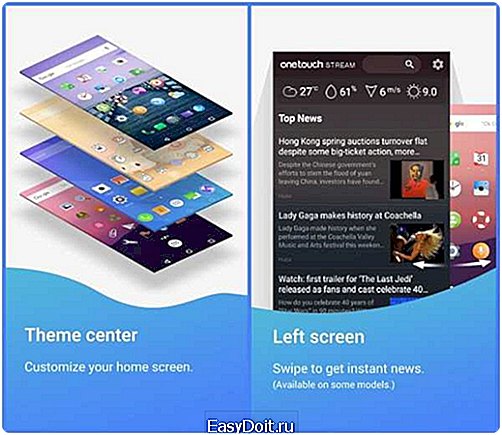 Приложение Joy launcher-Live Wallpaper
Приложение Joy launcher-Live Wallpaper
Это интересно! Если задаваться вопросом — «Почему именно это морское чудовище?», то можно предположить что это прямая отсылка к будущей версии Android Octopus, что переводится как «осьминог». Всем известно, что щупалец у этого животного 8, ну а версия будет тоже восьмая. Кстати, многие думали, что приставка «O» будет означать Oreo (печенья такие), но видимо Google решили отказаться от идеи называть каждую новую версию сладкими именами.
 Пасхалка в Android O
Пасхалка в Android O
Удаляем Joy Launcher и убираем осьминога
Итак, если вы не любите такое навязывание приложений, либо вас просто раздражает этот болтающийся моллюск, тогда вы можете преспокойно его отключить. Для этого нужно:
- Переходим по стандартному пути в вашем Alcatel: Настройки -> Приложения -> ищем Joy Launcher-Live Wallpaper -> удаляем его. Но если кнопка «Удалить» будет неактивна, тогда стоит просто снести обновления через Маркет.
- Для этого нужно просто открыть «Плей Маркет» -> слева выбрать «Мои приложения» -> вкладка Установленные -> там в списке находим лаунчер -> открываем его и кликаем «Удалить».
- Там же, справа вверху, жмем на три точки и снимаем галочку с Автообновления, если вы не не желаете его присутствия в телефоне.
- Для полного удаления (пункт 1) программки может потребоваться root-доступ. В Маркете много программ для рутирования девайса.
Надеюсь вы поняли откуда берется на экране Андроида этот Осьминог и как просто убрать его из телефона. Если у вас есть вопросы, задавайте их ниже, в комментариях.
talkdevice.ru
Как удалить лаунчер на телефоне Андроид
Доброго времени суток, друзья, сегодня пойдет речь о том, как удалить лаунчер на телефоне Андроид. На сегодняшний день разновидностей лаунчеров огромное множество от самых разных компаний. По ходу статьи кратко ответим на вопрос что это такое, как сменить лаунчер, а в конце расскажем как полностью удалить launcher из системы.
Что такое лаунчер?
Говоря простыми словами, лаунчер позволяет изменять значков и папок в смартфоне, пользователи смогут настраивать темы оформления на свой вкус и цвет.
После загрузки и установки программы пользователи могут менять стандартную заводскую оболочку на ту, которая понравится. И если с установкой проблем не возникает, то с удалением могут быть определенные трудности. При первой установке и выходе из программы система спрашивает какую использовать программу, многие нажимают на кнопку «Всегда». После возникает вопрос как сменить на другой или стандартный?
Как сменить лаунчер?
Для смены лаунчера необходимо зайти в его настройки, пункт «Основные» или «Настройки рабочего стола». В зависимости от используемого.
В новых версиях операционных систем процесс смены загрузчика есть прямо в стандартном меню настроек. Открываем настройки, ищем внимательно вкладку «Домашний экран». Тыкаем пальцем и выбираем нужный из списка.
Как сменить разобрались, возвращаемся к теме статьи.
Как удалить лаунчер?
Удалять лаунчер нужно как и любое другое приложение или игру.
Как видим процесс ликвидации загрузчика простой. Если ваш телефон подвергся вирусной атаке и ликвидировать программу стандартными способами не получается — рекомендуем воспользоваться сторонними приложениями. Хорошо себя зарекомендовал в таких случаях «ES проводник», эта утилита может управлять «разрешениями приложений» и производить удаление в случаях, когда стандартные способы не сработали. Скачать ее можно прямо из Play Market.
Заключение
Надеюсь данная статья была полезна, в ней мы коротко рассказали что такое лаунчер, как сменить и как полностью удалить лаунчер из системы. Если у вас остались вопросы и трудности — задавайте их в комментариях к данному посту. По традиции публикуем видео по данной теме.
stateiki.com
